- Тип техники
- Бренд
Просмотр инструкции МФУ (многофункционального устройства) Sharp AR-5618 (D), страница 63
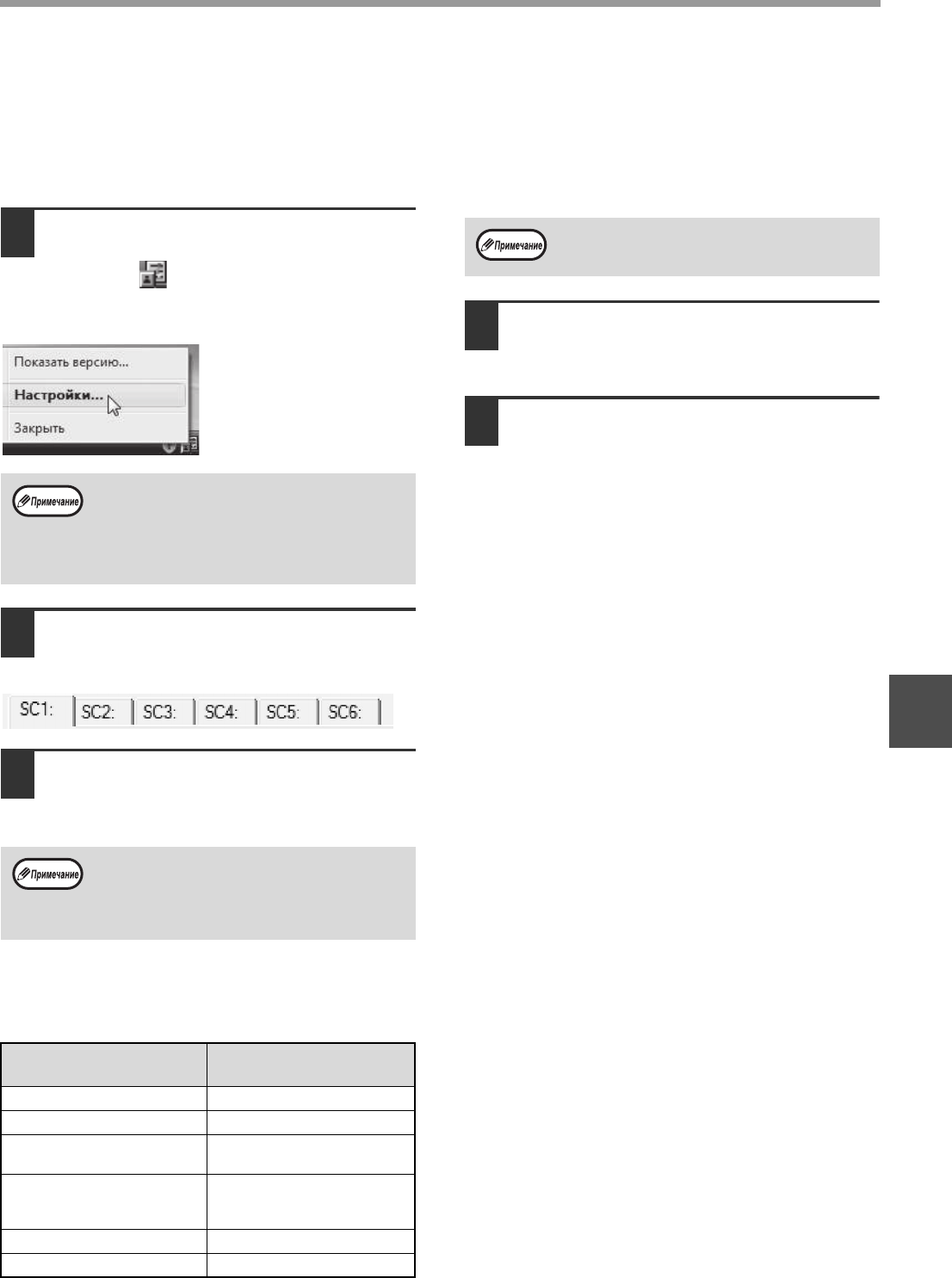
61
ФУНКЦИИ СКАНЕРА
5
ПАРАМЕТРЫ ПРОГРАММЫ BUTTON MANAGER
После установки программа Button Manager выполняется в операционной системе Windows в фоновом
режиме. Для настройки параметров Button Manager следуйте предоставленным ниже инструкциям.
Сведения о параметрах программы Button Manager см. в прилагающемся файле справки.
"ОПИСАНИЕ ПРОГРАММЫ BUTTON MANAGER" (стр.60)
1
Правой кнопкой мыши щелкните на
панели задач значок Button
Manager ( ) и выберите в
открывшемся меню команду
"Настройки".
Откроется окно настройки
Button Manager.
2
Щелкните вкладку меню
сканирования, которое вы хотите
настроить.
3
В области "Выбор приложения"
выберите приложение, которое
будет запускаться автоматически.
Меню сканирования Button Manager
(заводская настройка по умолчанию)
4
Настройте "Режим цвета", "Край" и
другие параметры сканирования в
области "Настройка сканирования".
5
Нажмите на кнопку "OK".
На этом настройка заканчивается.
Если на панели задач нет значка Button
Manager, то для запуска программы Button
Manager нажмите на кнопку "Пуск", выберите
пункт "Все программы" ("Программы" в
Windows 2000), а затем — "Sharp Button
Manager AA" и "Button Manager".
Если установлен флажок кнопки "При
сканировании показывать экран настройки
TWAIN", то во время сканирования будет
отображаться окно, в котором можно настроить
параметры сканирования.
Дисплей/меню Button
Manager
Запускаемое
приложение
SC1: Sharpdesk
SC2: Почтовая программа
SC3:
Программа для работы с
факсами
SC4:
Программа для
оптического
распознавания текста
SC5: Microsoft Word
SC6: Диспетчер файлов
Перед использованием автоматически
запускаемого приложения его необходимо
установить.
Ваш отзыв будет первым



